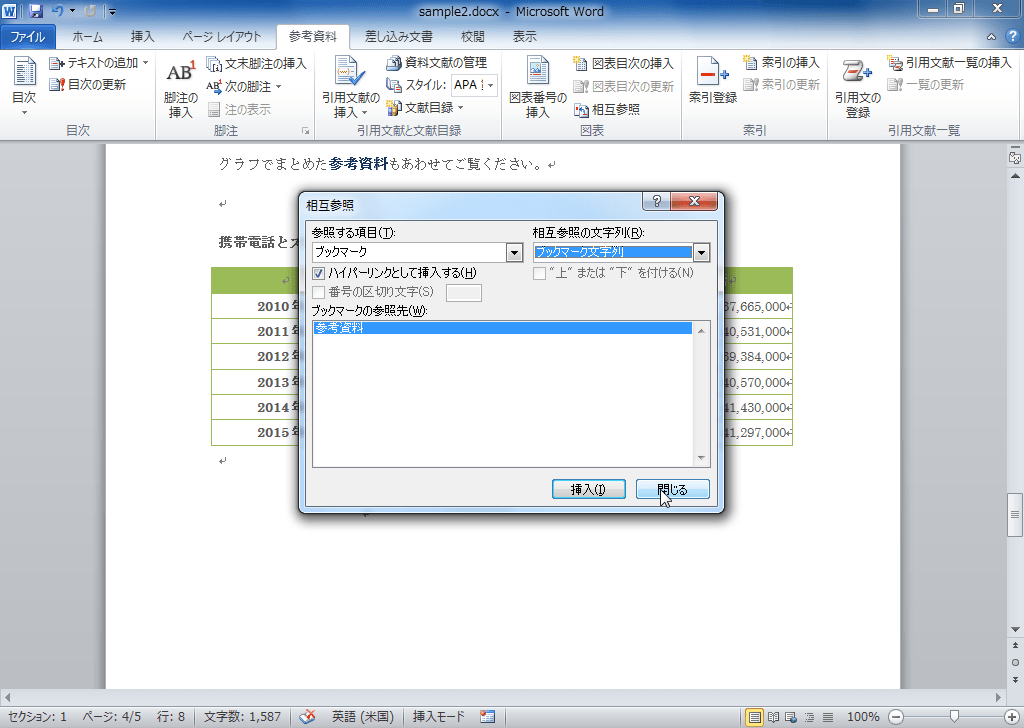ブックマークに相互参照を挿入するには
相互参照
公開日時:2012/10/26 00:50:32
最終更新日時:2025/08/23 20:56:52
最終更新日時:2025/08/23 20:56:52
ブックマークを参照するように設定するには、まず、ブックマークの文字列を選択してブックマークを挿入する必要があります。ハイパーリンクではなく相互参照を挿入することで、リンク文字列にならず相互参照先の書式付きの文字列になります。ハイパーリンクと同様にCtrlキーを押しながらクリックすると参照先にジャンプすることも可能です。
はじめに
文書内の途中のページにジャンプするためのリンクを作成するには、ブックマークを挿入してリンク先をそのブックマークを指定するとOKです。ただし、前に紹介した記事『文書内の特定の場所にジャンプできるようにするには』では、その行の先頭にカーソルを移動した状態でブックマークを挿入する方法をとっています。そのブックマークの場合、ブックマークの文字列を選択していないため、相互参照の挿入において、ブックマークの文字列を拾うことができません(そのブックマークのページ番号を挿入することは可能です)。
ブックマークの文字列を拾えるようにするために、あらかじめ文字列を選択した状態でブックマークを挿入する必要があります。
したがって、ブックマークにリンクする場合は、ブックマークの挿入場所はその段落の先頭、相互参照の場合はブックマークの挿入場所はその文字列を選択するというのがポイントです。
ブックマークを挿入する
- ブックマークを挿入したい文字列を選択します。
- [挿入]タブを開き、[リンク]グループの[ブックマーク]をクリックします。
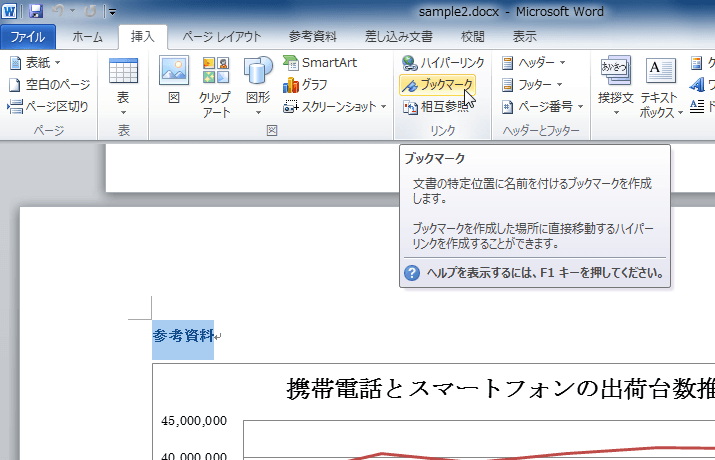
- [ブックマーク名]ボックスにブックマーク名を入力します。ここでは「参考資料」と入力します。
- [追加]ボタンをクリックします。
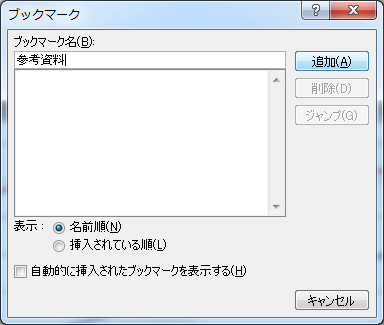
相互参照先をブックマークに設定する
- 相互参照を挿入したい場所を選択します。ここでは、4ページ目の「参考資料」を選択します。
- [挿入]タブを開き、[リンク]グループの[相互参照]をクリックします。
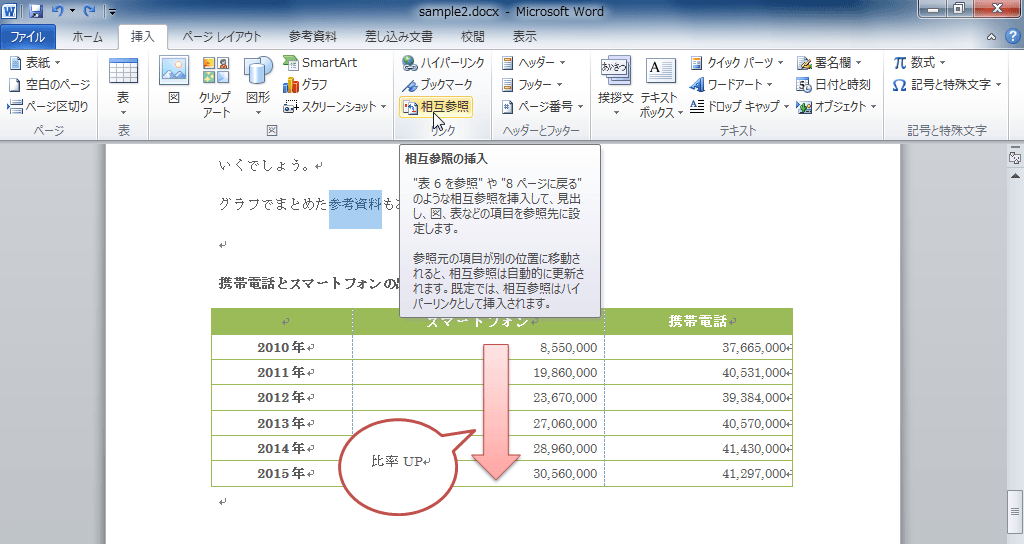
- [相互参照]ダイアログボックスの[参照する項目]ボックスから[ブックマーク]を選択します。
- [相互参照の文字列]には[ブックマーク文字列]が選択されていることを確認します。
- [ブックマークの参照先]に対象となるブックマークを選択します。
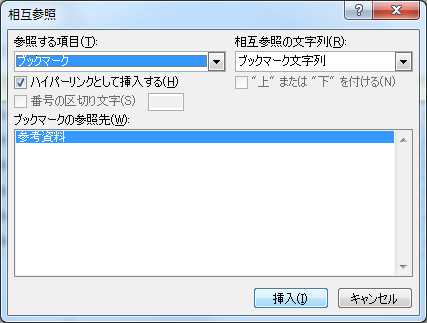
- ブックマークの文字列が相互参照として挿入されました。[閉じる]ボタンをクリックします。
- 相互参照の文字列に触れると、以下の図のようにメッセージが表示されます。
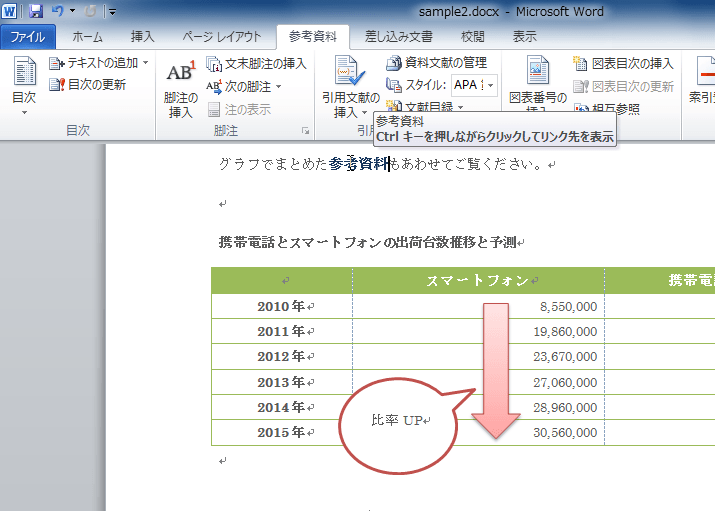
INDEX
異なるバージョンの記事
コメント
※技術的な質問はMicrosoftコミュニティで聞いてください!